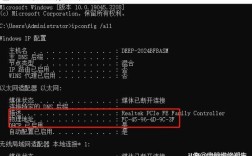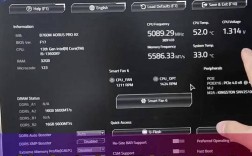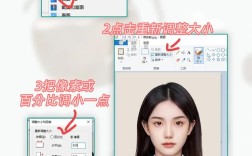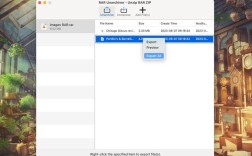如何设置文件夹密码保护
在数字化时代,信息安全变得尤为重要,为了保护个人隐私和重要数据,给电脑文件夹设置密码是一种常见且有效的安全措施,以下是几种简单易行的电脑文件夹加密方法:
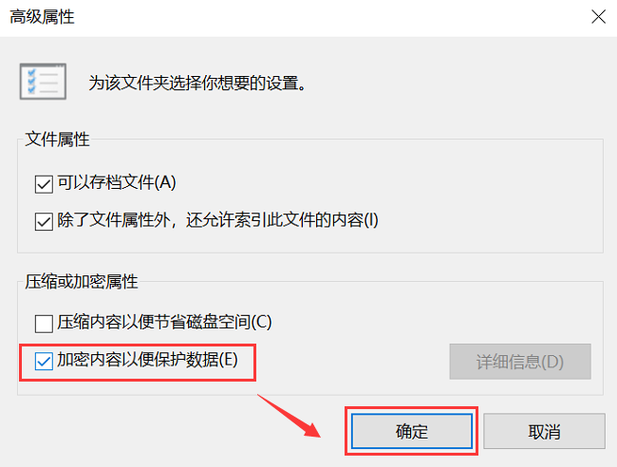
方法一:使用Windows内置加密功能
1、找到要加密的文件夹:在文件资源管理器中找到您想要加密的文件夹。
2、打开属性窗口:右键点击该文件夹,选择【属性】。
3、启用加密功能:在弹出的属性窗口中,点击【高级】,然后勾选【加密内容以便保护数据】。
4、确认操作:点击【确定】,系统会提示您确认加密操作,确认后,文件夹将被加密,并且需要密码才能访问。
方法二:借助压缩软件设置密码
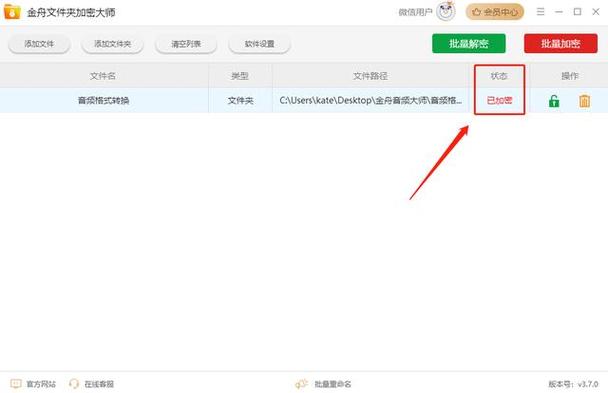
1、准备文件夹:将需要加密的文件夹放入一个大的文件夹中,或者对每个重要文件夹单独操作。
2、创建压缩文件:对需要设置密码的文件夹进行右键单击,选择【添加到压缩文件】。
3、设置密码:在弹出的压缩软件界面中,找到并点击【设置密码】选项,输入一个安全的密码并确认。
4、完成加密:点击【确定】后,原始文件夹将被删除,留下一个带有密码的压缩文件,访问该文件夹时需输入正确密码。
方法三:使用第三方加密软件
1、下载加密软件:在互联网上搜索可靠的文件夹加密软件,确保从官方或可信来源下载。
2、安装并运行软件:按照屏幕上的指示安装软件,打开加密软件后,选择您想要加密的文件夹。
3、设置密码:在软件界面中,设置一个强密码,并确保牢记该密码,点击加密按钮,软件将开始加密文件夹。
方法四:修改文件夹属性隐藏文件夹
1、找到文件夹:在文件资源管理器中找到要隐藏的文件夹。
2、修改属性:右键点击文件夹,选择【属性】,然后在【常规】选项卡中勾选【隐藏】。
3、应用更改:点击【应用】并【确定】,文件夹将被隐藏,虽然不能完全防止他人查看文件内容,但可以增加访问难度。
方法五:使用Mac系统的磁盘工具加密
1、打开磁盘工具:在Mac上打开磁盘工具应用程序。
2、选择文件夹:将要加密的文件夹拖动到磁盘工具中。
3、创建映像:选择【文件】>【新建映像】>【来自文件夹的映像】。
4、设置加密选项:在创建映像的过程中,选择加密选项并设置密码,这样生成的DMG文件将需要密码才能访问。
为电脑文件夹设置密码是保护个人隐私和数据安全的重要手段,您可以根据自己的需求和实际情况选择合适的方法进行加密,为了进一步提高安全性,建议定期更新密码、备份重要数据并采取其他安全措施。